
Агуулгын хүснэгт:
- Зохиолч John Day [email protected].
- Public 2024-01-30 11:05.
- Хамгийн сүүлд өөрчлөгдсөн 2025-01-23 15:00.

Сонофф гэж юу вэ?
Sonoff бол ITEAD -ийн боловсруулсан Smart Home төхөөрөмжийн төхөөрөмж юм. Энэ шугамын хамгийн уян хатан, хямд төхөөрөмжүүдийн нэг бол Sonoff Basic ба Sonoff Dual юм. Эдгээр нь ESP8266 агуу чип дээр суурилсан Wi-Fi идэвхжүүлсэн унтраалга юм. Sonoff -ийн дэд бүтэц нь үндсэн хэрэглэгчдийн хувьд нэлээд сайн ажилладаг боловч бусад нь энэ техник хангамжийг хакердаж, өөрийн кодоо ажиллуулахыг хүсч магадгүй юм. Sonoff Smart Switch -ийн тоног төхөөрөмж нь хямд үнийг харгалзан гайхалтай юм.
- 1MB флаштай ESP8266
- 220 В хувьсах гүйдлийн нэгдсэн цахилгаан адаптер
- 10А буухиа (эсвэл Sonoff Dual дээр хоёр)
- Онгоцны LED (эсвэл Sonoff Dual -д хоёр ширхэг)
- Онгоцны товчлуур
Хэрэв та өөрийн дуртай програмчлалын хэлийг ашиглан энэхүү техник хангамжийг бүрэн хяналтандаа авахыг хүсч байвал энэ заавар танд зориулагдсан болно.
Алхам 1: Тоног төхөөрөмжийг хакердах



ESP8266 нь цуваа портоор програмчлагдсан байдаг. Sonoff Basic болон Sonoff Dual хоёулаа PCD дээр байдаг.
USB-UART адаптерийг хялбархан холбохын тулд та ПХБ дээр зүү толгойг гагнах хэрэгтэй болж магадгүй юм.
Алхам 2: Програм хангамжийг хакердахад бэлтгэх

Би Python -д дуртай тул MicroPython програмыг ашиглах болно. Та мөн дэмжигдсэн SDK -ийг ашиглаж болно. Sonoff -ийн өмчит програмын оронд MicroPython -ийг асаах ажлыг үргэлжлүүлье.
ESP8266 -ийг анивчихад хялбар болгодог esptool python багцыг суулгана уу.
esptool -ийг pip суулгана уу
MicroPython татаж авах хуудаснаас хамгийн сүүлийн үеийн тогтвортой MicroPython програмыг татаж аваарай. USB-UART адаптерийг самбар дээр холбоно уу. Аюулгүй байдлын үүднээс самбарыг 220 вольтын хувьсах гүйдлийн оронд адаптераас асаахыг зөвлөж байна. Та зөвхөн 3.3V ашиглаж болно гэдгийг анхаарна уу, хэрэв та ESP8266 чипийг 5V тэжээлийн эх үүсвэрт холбовол энэ нь үхэх болно.
ESP8266 -г Flash горимд ачаална уу. Төхөөрөмжийг асаахдаа GPIO0 зүүг доош татаж үүнийг хийж болно.
- Sonoff Basic дээр GPIO0 бол товчлуур юм. USB-UART адаптерийг товчлуурыг дараад компьютер дээрээ холбосноор та Flash горимд байна.
- Sonoff Dual дээр бүх зүйл арай илүү хэцүү байдаг. Самбарыг асаахдаа ПХБ -ийн хоёр дэвсгэрийг богино холболт хийх хэрэгтэй. Шаардлагатай дэвсгэрүүдийг дээрх зураг дээр харуулав. Хясаа эсвэл жижиг утсыг хооронд нь гагнах хэрэгтэй.
ESP8266 нь Flash горимд байх үед самбарын LED анивчих ёсгүй.
USB-UART адаптераар нээгдсэн цуваа порт руу нэвтрэх боломжтой эсэхийг шалгаарай. Линукс дээр энэ нь / dev / ttyUSB0 байж магадгүй, Mac дээр та ls / dev / cu.* Эсвэл ls / dev / tty.* Командын гаралтаас "usbserial" эсвэл "usbmodem" гэх мэт зүйлийг хайх хэрэгтэй, Windows дээр COM3 байх ёстой. эсвэл түүнээс дээш. Шаардлагатай бол USB-UART адаптерийн драйверуудыг суулгана уу.
Esptool ашиглан флэшийг арилгана уу. Шаардлагатай бол портынхоо /dev /ttyUSB0 -ийг солино уу.
esptool.py --port /dev /ttyUSB0 erase_flash
Цуваа порт руу нэвтрэхийн тулд esptool.py -ийг супер хэрэглэгч болгон ажиллуулах шаардлагатай болж магадгүй юм.
Алхам 3: Гялалзаж байна

Хэрэв арилгалт амжилттай болсон бол самбарын хүчийг бууруулж, Flash горимд ESP8266 -г дахин ачаалж, програм хангамжаа асаана уу.
esptool.py --port /dev /ttyUSB0 --baud 460800 write_flash --flash_size = илрүүлэх 0 esp8266-20170823-v1.9.2.bin
Хэрэв анивчсан нь амжилттай болсон бол самбарын хүчийг бууруулж, товчлуурыг даралгүйгээр дахин холбож, терминал дахь цуваа портыг нээнэ үү. Линукс болон Mac дээр дэлгэц /dev /ttyUSB0 115200 (шаардлагатай бол /dev /ttyUSB0 -ийг портынхоо оронд сольж болно), Windows дээр та PuTTY -ийг ашиглаж болно (өгөгдмөл дамжуулах хурд нь 115200). Холбогдсоны дараа Enter дарна уу, хэрэв та Python бүрхүүлийн гурван өнцөгт хаалт харвал бүх зүйл ажиллах болно!
>> >>> тусламж () MicroPython -д тавтай морил! Онлайн баримт бичгийг https://docs.micropython.org/en/latest/esp8266/ хаягаар орж үзнэ үү. Алдааны тайланд оруулах оношлогооны мэдээллийг авахын тулд 'import port_diag' -г ажиллуулна уу. WiFi -ийн үндсэн тохиргоо: импортлох сүлжээ sta_if = network. WLAN (network. STA_IF); sta_if.active (Үнэн) sta_if.scan () # Боломжит хандалтын цэгүүдийг хайх sta_if.connect ("", "") # AP -тэй холбогдох sta_if.isconnected () # Амжилттай холболтыг шалгах # ESP8266 -ийн AP -ийн нэр/нууц үгийг өөрчлөх.: ap_if = network. WLAN (network. AP_IF) ap_if.config (essid = "", authmode = network. AUTH_WPA_WPA2_PSK, password = "") Хяналтын командууд: CTRL-A-хоосон мөрөнд түүхий REPL горимыг оруулна уу CTRL- B-хоосон мөрөнд, ердийн REPL горимыг оруулна уу CTRL-C-ажиллаж байгаа програмыг тасалдуул CTRL-D-хоосон мөрөнд, самбарыг зөөлөн дахин тохируулаарай CTRL-E-хоосон мөрөнд оо оруулна уу. mode Тодорхой объект дээр нэмэлт тусламж авахын тулд help (obj) >>> гэж бичнэ үү
Дараагийн зааварчилгаанд бид Cloud4RPi платформтой MQTT протоколоор хэрхэн харьцах талаар тайлбарлах болно.
Зөвлөмж болгож буй:
ISP Wifi модулийг ESP8266 флаш ба програмист ашиглан ESP8266 AT програмыг хэрхэн яаж Flash хийх эсвэл програмчлах вэ: 6 алхам

ISP Wifi модулийг ESP8266 флашер ба программист ашиглан ESP8266 AT програмыг хэрхэн яаж асаах эсвэл програмчлах вэ: Тодорхойлолт: Энэхүү модуль нь ESP-01 эсвэл ESP-01S төрлийн ESP8266 модульд зориулсан USB адаптер /програмист юм. Энэ нь ESP01 -ийг залгахын тулд 2x4P 2.54 мм хэмжээтэй эмэгтэй толгойгоор тоноглогдсон болно. Мөн энэ нь ESP-01-ийн бүх тээглүүрийг 2x4P 2.54 мм хэмжээтэй эрэгтэй цоорхойгоор гаргаж авдаг
SONOFF ухаалаг унтраалга ашиглан ухаалаг галзуу наалт хэрхэн хийх вэ ?: 14 алхам

SONOFF ухаалаг унтраалгатай ухаалаг галзуу наалт хэрхэн хийх вэ ?: SONOFF ухаалаг унтраалга дахь түгжигдэх горимыг ашиглан энгийн галзуу наалт/хөшигийг ухаалаг болгоно. Та үүнийг ихэнх нь үүрээр галзуу наалт/наалт татах ажил гэдэгтэй санал нийлэх үү? тэгээд орой нь татах уу? Ямар ч байсан би
Arduion дээр суурилсан ухаалаг таймерын унтраалга: 4 алхам
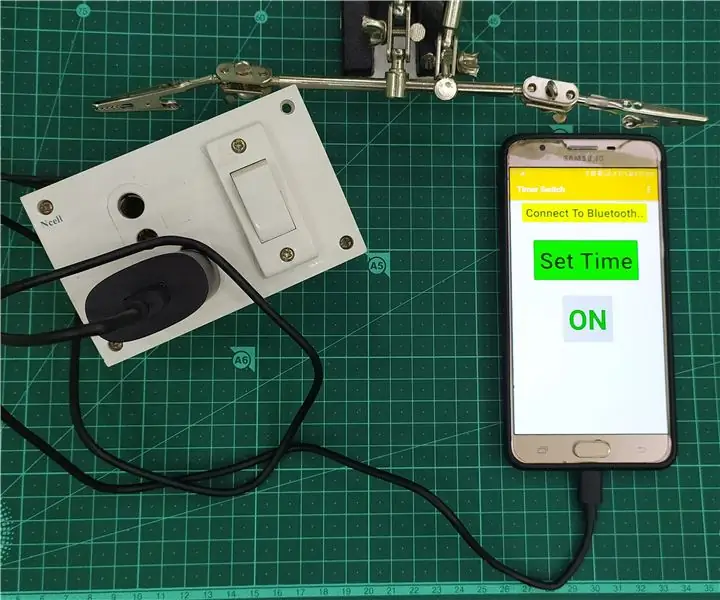
Arduion -д суурилсан ухаалаг таймерын унтраалга: Энэхүү зааварчилгаанд би энэхүү ухаалаг таймерын унтраалгыг хэрхэн яаж хийснийг харуулах болно. Унтахынхаа өмнө гар утсаа цэнэглэхэд асуудал гарвал ухаалаг таймерын унтраалга хийх санааг олж авсан. Ихэнх тохиолдолд би унтраалгыг унтраахаа мартдаг бөгөөд энэ нь зөөврийн компьютер дээр тохиолддог
ESP32: 7 алхамыг ашиглан IoT дээр суурилсан ухаалаг цэцэрлэгжүүлэлт, ухаалаг хөдөө аж ахуй

ESP32 ашиглан IoT -д суурилсан ухаалаг цэцэрлэгжүүлэлт ба ухаалаг хөдөө аж ахуй: Дэлхий цаг үеэ дагаад хөдөө аж ахуйтай зэрэгцэн өөрчлөгдөж байна.Одоогийн байдлаар хүмүүс электроникийг салбар бүрт нэгтгэж байгаа бөгөөд хөдөө аж ахуй нь үүнд үл хамаарах зүйл биш юм. Хөдөө аж ахуй дахь электроникийн нэгдэл нь фермерүүд болон цэцэрлэгжүүлэлт хийдэг хүмүүст тусалдаг
ESP8266 дээр суурилсан Sonoff үндсэн ухаалаг унтраалгыг ухаалаг гар утсаар хэрхэн удирдах вэ: 4 алхам (зурагтай)

Ухаалаг гар утсаар ESP8266 дээр суурилсан Sonoff үндсэн ухаалаг унтраалгыг хэрхэн хянах вэ: Sonoff бол ITEAD -аас боловсруулсан Smart Home төхөөрөмж юм. Энэ шугамын хамгийн уян хатан, хямд төхөөрөмжүүдийн нэг бол Sonoff Basic юм. Энэ бол ESP8266 гайхалтай чип дээр суурилсан Wi-Fi идэвхжүүлсэн унтраалга юм. Энэ нийтлэлд Cl -ийг хэрхэн тохируулах талаар тайлбарласан болно
